Cómo compartir la pantalla de tu Android en un solo paso


¿Has querido alguna vez compartir la pantalla de tu Android pero no has encontrado una manera que no incluyera un cable o una larga descarga? Con este sencillo tutorial te enseñamos cómo compartir la pantalla de tu smartphone con un PC de manera rápida y fácil.
¿Para qué sirve esta solución?
Quizá necesites hacer una presentación y no tengas cable, o simplemente quieres enseñarle algo en a un amigo en una pantalla más grande que la del teléfono. No hay problema, para esto está ScreenMeet.
Esta aplicación te permite compartir contenido que aparezca en tu pantalla en cualquier momento con alguien que tenga acceso a un navegador, incluso con cinco personas al mismo tiempo. La app es de pago, pero puedes probarla gratis durante treinta días.
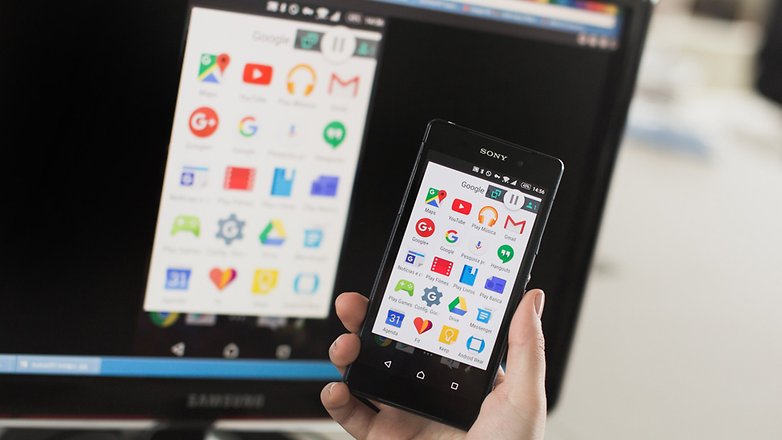
Si quieres compartir tu pantalla con un mayor número de personas (como, digamos, 50), ScreenMeet ofrece un gran número de packs. Puedes personalizar la experiencia con tu propia URL y contraseña para juntar tu Android con cualquier otro dispositivo.
¿Cómo funciona la aplicación?
ScreenMeet tiene un funcionamiento muy sencillo. En primer lugar, descarga la aplicación en tu dispositivo. Crea una cuenta con tu nombre, email y contraña o entra con una cuenta de Google.
Una vez registrado, aparecerá un mensaje con un enlace así: screenmeet.com/[tu nombre de usuario]. Entrando a ese enlace podrás ver el dispositivo que hayas compartido, así que puedes utilizar ese link para compartirlo con quien quieras. La aplicación también proporciona un contador que muestra el número de personas que están viendo tu dispositivo en ese momento.
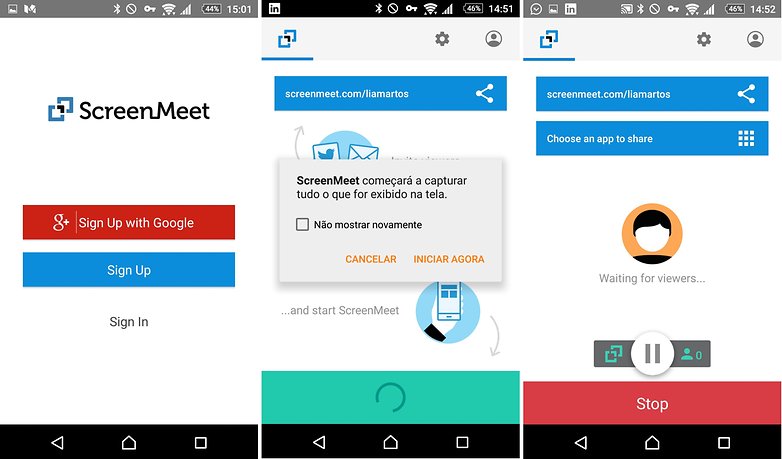
También puedes elegir qué aplicaciones quieres compartir, como mapas, o presentaciones de Google Drive. Puedes pausar la retransmisión de pantalla en cualquier momento.
Es recomendable establecer una contraseña para evitar que usuarios no invitados accedan a tu enlace de ScreenMeet, o invitarles a que se registren para saber quién está viendo tu pantalla en cada momento.
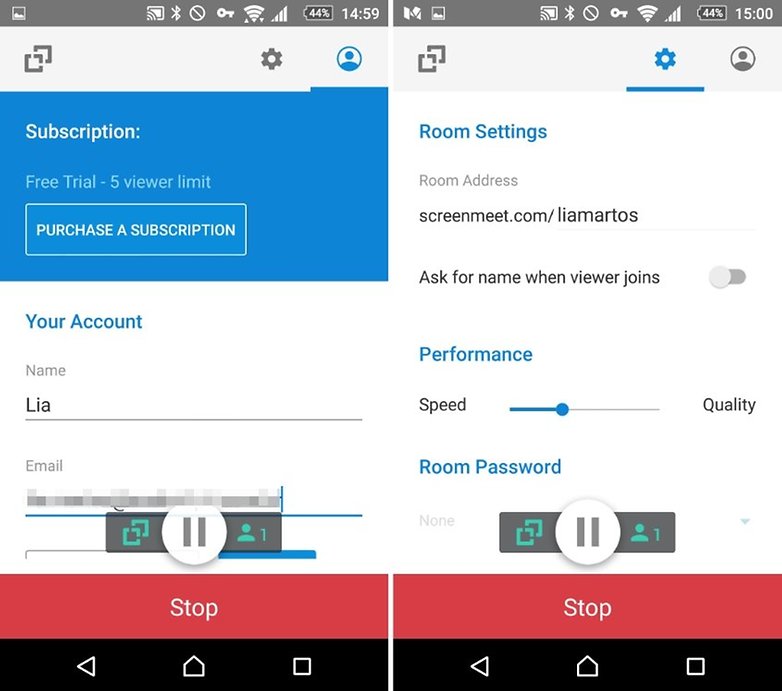
Lo mejor de ScreenMeet es que no hay necesidad de descargar ningún software específico. Simplemente accede al enlace y, en segundos, estarás compartiendo la pantalla que desees.
¿Es compatible con cualquier versión de Android?
ScreenMeet es compatible con cualquier versión de Android superior a 5.0, con Windows de 32 bits y Mac OSX de 64 bits.
¿Cómo compartías la pantalla hasta este momento?








Yo hasta ahora compartía a través de Bluetooth, y si es cuestión de compartir con el portátil. A través de La Nube.o sino colocando la parte trasera de la 2 móviles. Un saludo
Una Donostiarra ?
Hola Pilar, no se trata de compartir archivos, es el contenido de la pantalla de tu movil. Solamente util cuando tienes que mostrarles a algunas personas algo que llevas en el a modo de presentación.
Fuera de eso, no le veo más utilidades.
Es similar al Allshare de tu móvil (samsung creo), que permite que en tu tele (si es samsung) ver el contenido de tu movil, pero a lo grande.
Otra modalidad es el MiraCast, en este caso es Abierto, funcionaria con todos los televisores compatibles sean de la marca que sean.
Hola Lia
¿Existe la posibilidad de traducirlo al Castellano de alguna manera?. Yo le he echado un vistazo y la verdad es que hay frases en Castellano y frases en Inglés. Si puedes ayudarme te lo agradezco. Un saludo
Una Donostiarra ?
Hola Lia
Es un comentario muy bueno que yo personalmente desconocía. Mi pregunta es.Una vez descargada la APP puedo enviarles ¿a través de un mensaje de gmail por ej.,lo que yo quiero compartir con otra persona? o tiene que estar a mi lado. Saludos.
Una Donostiarra ?
.
Buen dato, excelente artículo. Muy útil.
excelente articulo :D
Y Linux?
Buenos dias AndroidPit, al hacer el articulo, como añaden el botón de la aplicación que da directo con un enlace hacia la Play Store.
Cual es el sony de la imagen?
Buen articulooooo